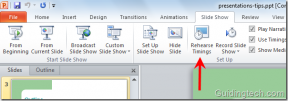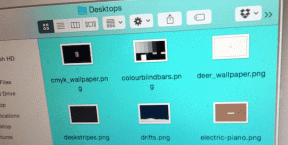4 הטיפים הטובים ביותר לעריכת תמונות בטלגרם באנדרואיד ואייפון
Miscellanea / / November 24, 2023
טלגרם מאפשרת לך לשתף בקלות קבצי מדיה כמו תמונות, סרטונים ומסמכים. אם אתה מנוי ל טלגרם פרימיום, ניתן לשלוח סרטונים בגודל של עד 4GB. כעת, אם אתה רוצה לערוך את התמונות שלך לפני שליחתן בטלגרם, אינך צריך יותר להוריד אפליקציית עריכת תמונות נפרדת.

טלגרם מציעה כמה כלים חדשים לעריכת התמונות שלך לפני שליחתן. פוסט זה יציע את הטיפים הטובים ביותר לעריכת התמונות שלך בטלגרם בנייד ובשולחן העבודה. ודא שאתה משתמש באפליקציית Telegram v9.3.2 או יותר ב-Android או iPhone שלך.
טלגרם לאנדרואיד
טלגרם לאייפון
1. השתמש בכלי הציור
לייק בוואטסאפ ו סיפורי אינסטגרם, אתה יכול להשתמש בכלי הציור עבור התמונות שלך בטלגרם. הנה איך להשתמש בו באייפון ובאנדרואיד שלך.
שלב 1: פתח את Telegram באייפון או באנדרואיד שלך.

שלב 2: בחר את איש הקשר שלך והקש על הסמל צרף בפינה השמאלית התחתונה.
שלב 3: הקש על התמונה שברצונך לערוך ולשלוח.
שלב 4: הקש על סמל הציור בתחתית.

כלי הציור הופעל כעת. אתה יכול להשתמש בו כדי לצייר כל דבר על התמונה שלך.

כדי להגדיל את קצה עט הציור, השתמש במחוון בצד שמאל.


כדי לשנות את הצבע של עט הציור, הקש על כל אפשרויות צבע.

אתה יכול גם להקיש על סמל גלגל הצבעים בפינה השמאלית התחתונה כדי לקבל אפשרויות צבע נוספות.

אם ברצונך לבטל עריכה בתמונה שלך, הקש על סמלי החצים בפינה השמאלית העליונה.

אתה יכול להקיש על כלי המחק כדי לצייר שוב על התמונה שלך.

שלב 5: לאחר השימוש בכלי הציור, הקש על סמל תיבת הסימון בפינה השמאלית התחתונה.

התמונה הערוכה שלך מוכנה לשיתוף עם איש הקשר שלך.
2. הוסף הערות
אם אתה רוצה להצביע על משהו בתמונה/ות שלך לפני שליחתו לאיש הקשר שלך, טלגרם מאפשרת לך להוסיף הערות. הנה איך להשתמש בתכונה זו באייפון או באנדרואיד שלך.
שלב 1: פתח את Telegram באייפון או באנדרואיד שלך.

שלב 2: בחר את איש הקשר שלך והקש על הסמל צרף בפינה השמאלית התחתונה.
שלב 3: הקש על התמונה שברצונך לערוך.
שלב 4: הקש על סמל הציור בתחתית.

שלב 5: הקש על סמל עט ההערות.

אתה יכול לצייר את ההערה בתמונה שבחרת.

אתה יכול גם לשנות את צבע ההערה שלך על ידי בחירה מבין הגוונים הזמינים או בחירה מגלגל הצבעים.


שלב 5: לאחר הוספת ההערות, הקש על סמל תיבת הסימון בפינה השמאלית התחתונה.

טיפ בונוס - השתמש בצורות כהערות
אם אינך רוצה להשתמש בחצים, אתה יכול להוסיף צורה כהערה שלך בתמונה בטלגרם.
שלב 1: פתח את Telegram באייפון או באנדרואיד שלך.

שלב 2: פתח את הצ'אט ובחר את התמונה שלך.
שלב 3: הקש על סמל הציור בתחתית.

שלב 4: הקש על סמל הפלוס בפינה השמאלית התחתונה.
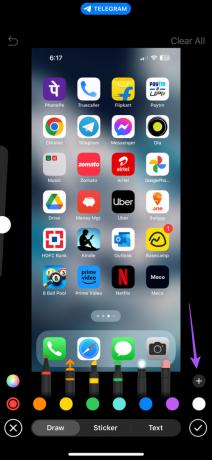
שלב 5: בחר צורה לבחירתך.
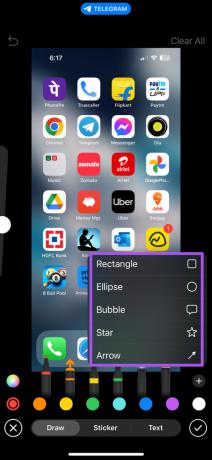
בדיוק כמו בחצים, אתה יכול לשנות את צבע הצורה.
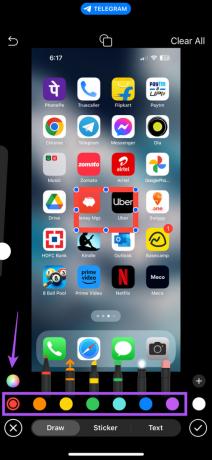
אתה יכול גם לעבור לצבע אחיד עבור הצורה שלך על ידי הקשה על הסמל בחלק העליון.

שלב 6: לאחר שתסיים, הקש על סמל תיבת הסימון בפינה השמאלית התחתונה כדי לאשר.
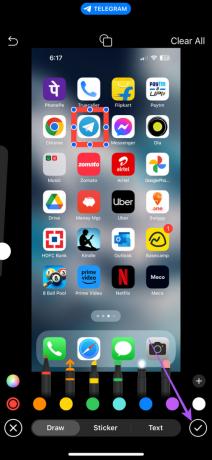
3. כלי טשטוש
אם ברצונך להסיר אובייקט לא רצוי או אדם מהתמונה שלך, תוכל להשתמש בכלי הטשטוש בטלגרם באנדרואיד או אייפון שלך. החלק הטוב ביותר הוא שאתה יכול לבחור את צבע הטשטוש כחלק מהתמונה שלך כדי להסתיר את האובייקט או האדם.
שלב 1: פתח את Telegram באייפון או באנדרואיד שלך.

שלב 2: פתח את הצ'אט ובחר את התמונה שלך.
שלב 3: הקש על סמל הציור בתחתית.

שלב 4: בחר בכלי טשטוש בתחתית.

שלב 5: התחל להחליק על האובייקט, האזור או האדם שברצונך לטשטש מהתמונה שלך.

כדי למזג את הטשטוש, תוכל לשנות את צבע הכלי טשטוש על ידי בחירה מגווני ברירת המחדל או גלגל הצבעים בפינה השמאלית התחתונה.


אתה יכול להשתמש במחוון בצד שמאל כדי לשנות את גודל הכלי Blur.

שלב 6: לאחר החלת הטשטוש, הקש על סמל תיבת הסימון בפינה השמאלית התחתונה כדי לאשר.

4. הוסף טקסט לתמונה שלך
טלגרם מאפשרת לך להוסיף טקסט בחלק העליון של התמונה שלך באנדרואיד ובאייפון שלך. הנה איך להשתמש בתכונה זו.
שלב 1: פתח את Telegram באייפון או באנדרואיד שלך.

שלב 2: פתח את הצ'אט ובחר את התמונה שלך.
שלב 3: הקש על סמל הציור בתחתית.

שלב 4: הקש על טקסט בצד ימין למטה.

שלב 5: התחל להקליד את הטקסט הרצוי בתמונה שלך.
כדי לשנות את גופן הטקסט שלך, הקש על התפריט הנפתח גופן ובחר את הגופן שלך.
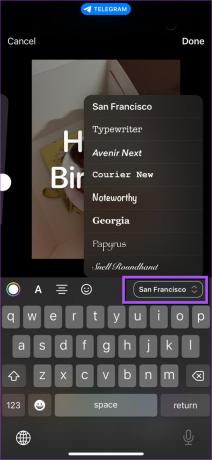
אתה יכול להקיש על סמל גלגל הצבעים בצד שמאל כדי לבחור גוון עבור הטקסט שלך.
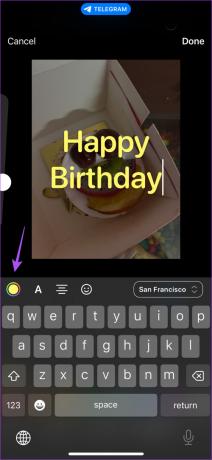
אתה גם מקבל את האפשרות לשנות את היישור של הטקסט שלך או להוסיף אמוג'י.

כדי להוסיף רקע מאחורי הטקסט, הקש על סמל הרקע.
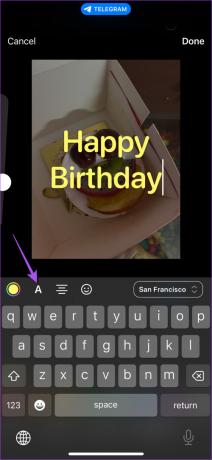
שלב 6: הקש על סיום כדי להוסיף את הטקסט שלך.

שלב 7: הקש על סמל תיבת הסימון בפינה השמאלית התחתונה כדי לאשר.
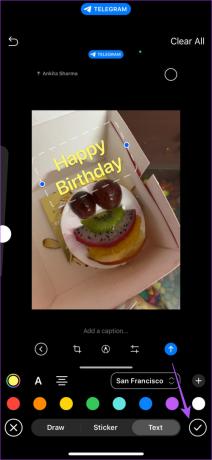
תכניס חיים לתמונות שלך
כלי העריכה המובנים האלה בטלגרם יחסכו לך את הזמן של הורדת כל אפליקציה אחרת או שימוש באתר. אתה יכול גם לקרוא את הפוסט שלנו כדי ללמוד כיצד לעשות זאת צור ערכת נושא מותאמת אישית בטלגרם למחשב שולחני ולנייד.
עודכן לאחרונה ב-20 בינואר, 2023
המאמר לעיל עשוי להכיל קישורי שותפים שעוזרים לתמוך ב-Guiding Tech. עם זאת, זה לא משפיע על שלמות העריכה שלנו. התוכן נשאר חסר פניות ואותנטי.

נכתב על ידי
פארוש מתעסק עם iOS ו-Mac בזמן המפגשים הקרובים שלו עם אנדרואיד ו-Windows. לפני שהפך לסופר, הוא הפיק סרטונים עבור מותגים כמו Mr. Phone ו-Digit ועבד זמן קצר כקופירייטר. בזמנו הפנוי, הוא משביע את סקרנותו לגבי פלטפורמות ומכשירים סטרימינג כמו Apple TV ו-Google TV. בסופי שבוע, הוא סינפיל במשרה מלאה שמנסה לצמצם את רשימת המעקב הבלתי נגמרת שלו, ולעיתים קרובות מחזיק אותה יותר.